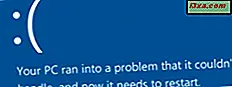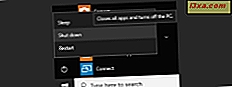
Wanneer u Windows 8 of Windows 8.1 voor het eerst gebruikt, zult u moeite hebben om uit te zoeken hoe u uw computer afsluit of herstart. Alleen Windows 8.1 Update verbetert de situatie en biedt een intuïtief en "in your face" -menu voor het afsluiten van uw apparaat. In deze handleiding deel ik alle methoden die u kunt gebruiken voor het afsluiten van een Windows 8. pc of apparaat. Je zult verschillende nieuwe manieren ontdekken om dit te doen, dus lees verder.
1. Afsluiten met de charm Instellingen - Windows 8 & 8.1
De "traditionele" manier om de computer uit te schakelen in Windows 8 & 8.1 is via de charm Instellingen . Druk op Windows + I op je toetsenbord en klik of tik vervolgens op Aan / uit.

Als u aanraken gebruikt, veegt u vanaf de rechterkant van het scherm, tikt u op Instellingen en vervolgens op de aan / uit - knop.
Lees deze tutorial voor meer informatie over Charms en hoe je ze kunt gebruiken: Wat zijn de charmes ?.
2. Afsluiten van het inlogscherm - Windows 8 & 8.1
Als u zich bij het aanmeldingsscherm bevindt, drukt u op de aan / uit - knop rechtsonder. Er verschijnt een menu met de opties Afsluiten en Opnieuw opstarten .

3. Sluit af met behulp van snelkoppelingen - Windows 8 & 8.1
Een alternatief is om de snelkoppelingen Afsluiten en Opnieuw starten te gebruiken die we hebben gebundeld in onze enorme bibliotheek met snelkoppelingen voor Windows.

Je kunt ze hier vinden: Download de grootste bibliotheek van Windows 7 en Windows 8 snelkoppelingen.
4. Afsluiten met behulp van het "Shut Down" -menu - Windows 8 & 8.1
Als u op het bureaublad staat en er geen actieve vensters worden weergegeven, kunt u op Alt + F4 op uw toetsenbord drukken om het menu Afsluiten te openen .

U kunt ook de aangepaste sneltoets gebruiken die we voor dit menu hebben gemaakt. U kunt het op het bureaublad of in het startscherm plaatsen.

De snelkoppeling kan hier worden gedownload: Download de snelkoppeling voor het menu "Windows afsluiten".
5. Afsluiten van de opdrachtregel - Windows 8 & 8.1
Als u een geek van de opdrachtregel bent, kunt u de opdracht shutdown / s gebruiken.

Als u meer wilt weten over alle beschikbare parameters voor deze opdracht, typt u afsluiten in de opdrachtprompt .
6. Gebruik het WinX-menu - alleen Windows 8.1
In Windows 8.1 heeft Microsoft nieuwe items toegevoegd aan hun verborgen Windows + X. Om het weer te geven, drukt u op Windows + X op uw toetsenbord of klikt u met de rechtermuisknop op de Start- knop.

Als u aanraken gebruikt, houdt u de Start- knop ingedrukt om dit menu weer te geven.
7. Gebruik het menu Afsluiten op het startscherm - alleen Windows 8.1 Update
Met Windows 8.1 Update heeft Microsoft eindelijk een eenvoudig menu Afsluiten geïmplementeerd dat direct op het startscherm te vinden is. U vindt het in de rechterbovenhoek van het startscherm.

Klik of tik op de knop Afsluiten en het menu wordt weergegeven met alle relevante opties, waaronder Afsluiten .

Conclusie
In eerste instantie kan het lastig zijn om uit te zoeken hoe u Windows 8 en Windows 8.1 afsluit of herstart. Deze gids helpt u echter om uw weg te vinden en de methoden te gebruiken die het beste bij u passen. Als u andere manieren kent om Windows 8 of Windows 8.1 af te sluiten of opnieuw te starten, aarzel dan niet om ze te delen via het onderstaande opmerkingenformulier.